Wyświetlanie raportu podzielonego na strony w usługa Power BI
W tym artykule dowiesz się więcej o wyświetlaniu raportu podzielonego na strony w usługa Power BI. Raporty podzielone na strony to raporty tworzone w programie Report Builder. Można je przekazać do dowolnego obszaru roboczego usługi Power BI.
Raporty podzielone na strony mają własną ikonę ![]() .
.
Możesz również wyeksportować raporty podzielone na strony do wielu formatów:
- Microsoft Excel
- Microsoft Word
- Microsoft PowerPoint
- PDF (i dostępne pliki PDF lub PDF/UA)
- Wartości rozdzielone przecinkami
- Kod XML
- Archiwum internetowe (mhtml)
Wyświetlanie raportu podzielonego na strony
Otwórz usługa Power BI, a następnie wybierz raport podzielony na strony w obszarze roboczym.
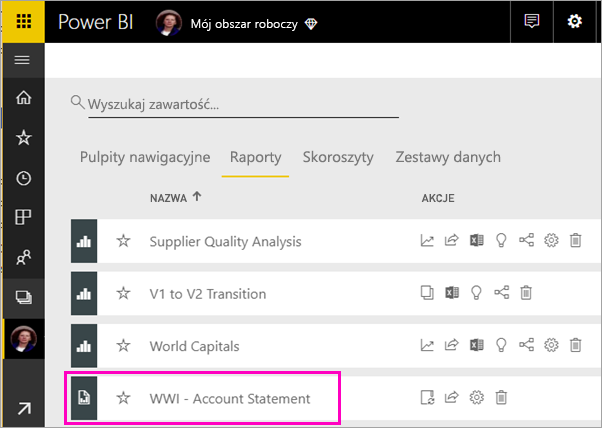
Jeśli raport ma wymagane parametry, nie będą wyświetlane po pierwszym otwarciu. Wybierz pozycję Parametry, a następnie wybierz pozycję Wyświetl raport. Zostanie wyświetlone powiadomienie o polach wymaganych do otwarcia raportu. Parametry można zmienić w dowolnym momencie.
Poniższy przykład przedstawia raport z parametrem, który wymaga wybrania miesiąca.
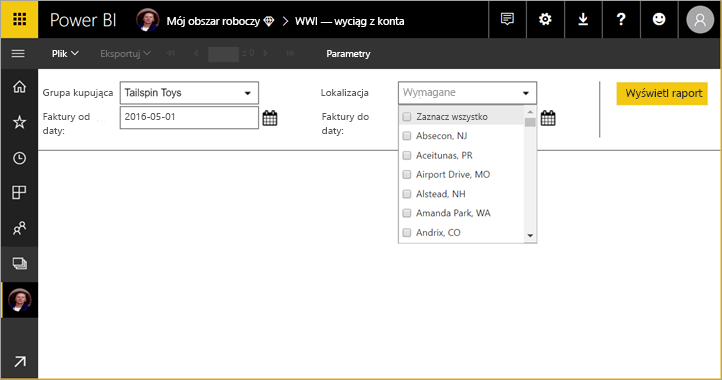
Jeśli masz raport wielostronicowy, użyj strony za pomocą funkcji. Możesz użyć strzałek w górnej części strony lub wpisać numer strony w polu. W poniższym przykładzie pokazano, gdzie znaleźć stronę za pomocą funkcji.
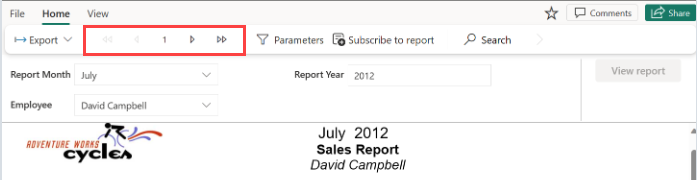
Aby wyszukać, wpisz całą lub część zawartości, której szukasz w raporcie. Szukasz zawartości na wszystkich stronach raportu.
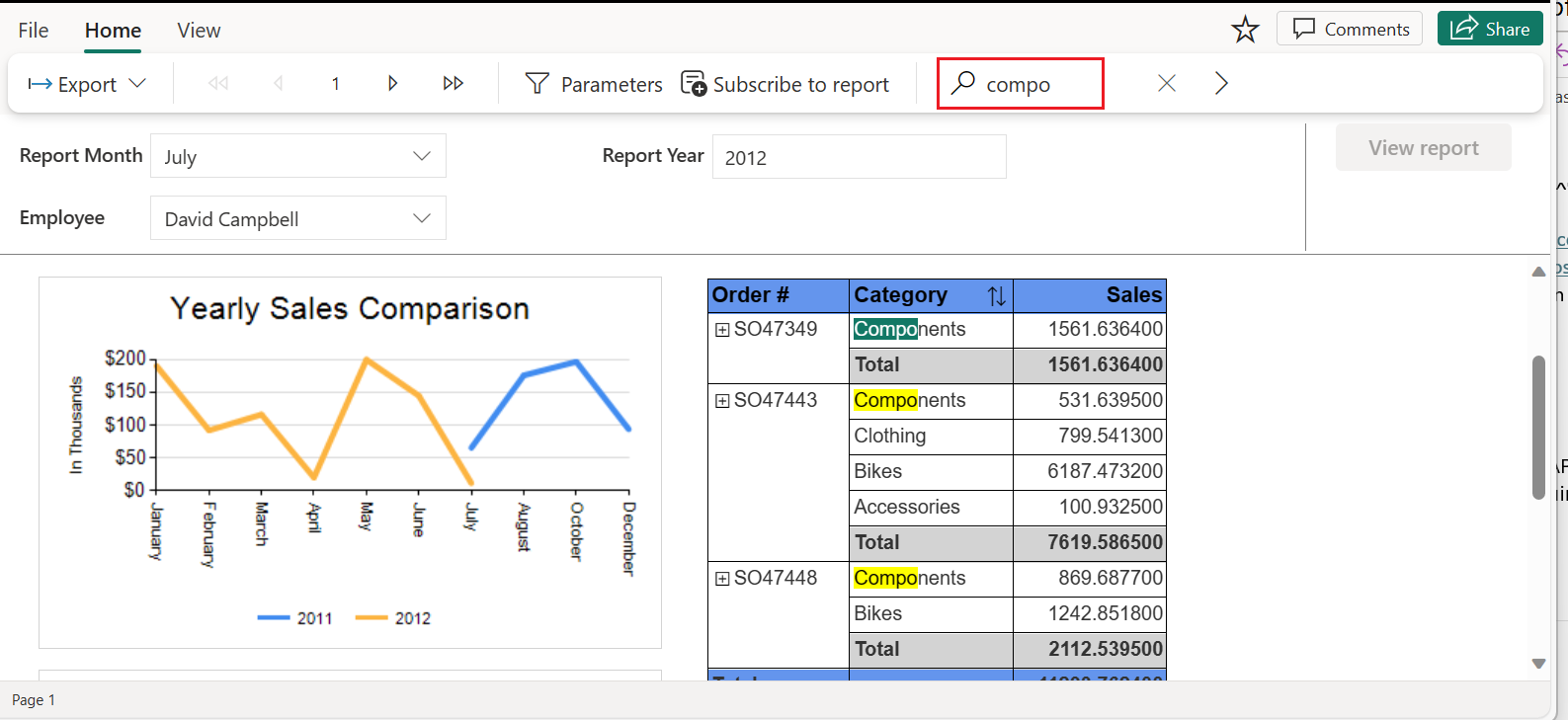
Możesz również sortować, wybierając ikonę sortowania w raporcie.
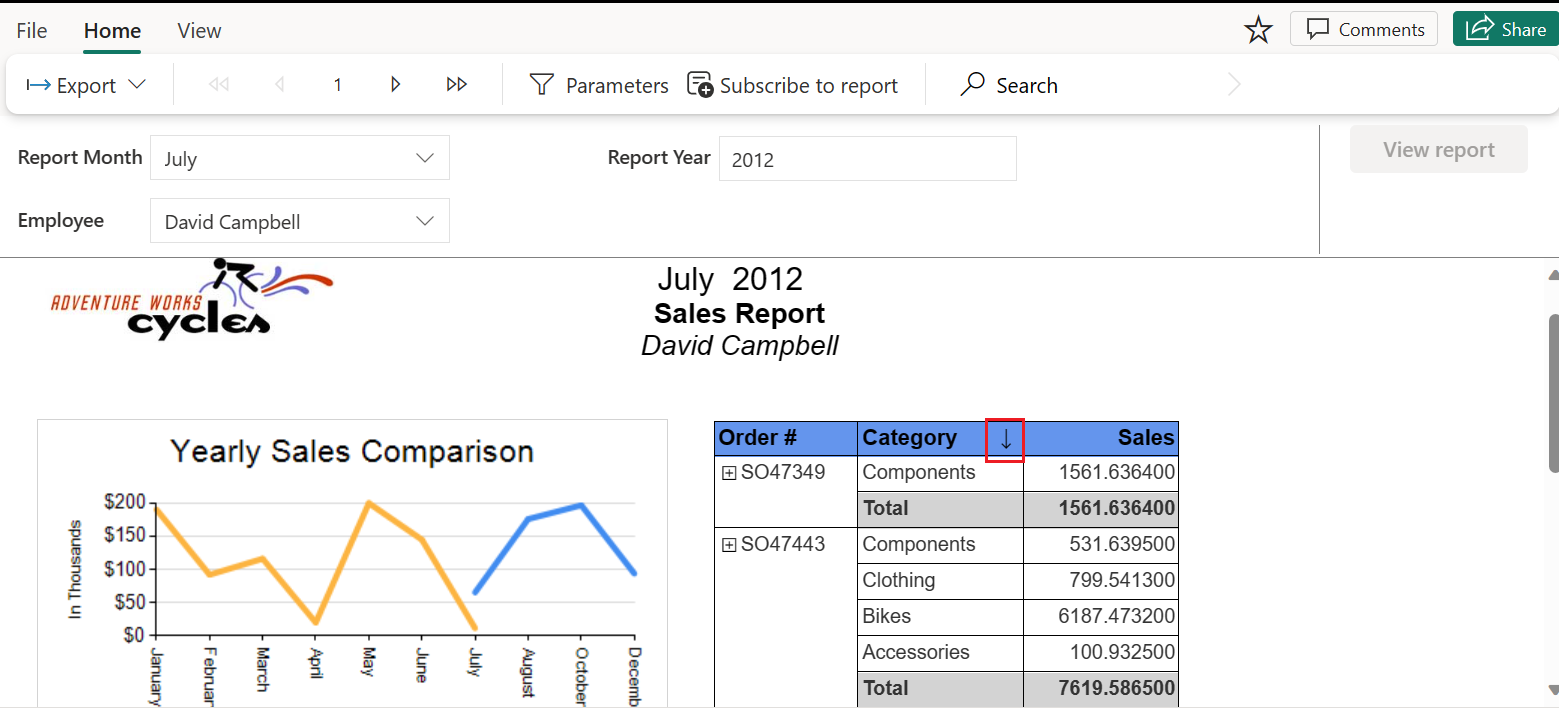
Uwaga
Autor raportu może mieć ograniczone sortowanie raportów utworzonych w programie Power BI Report Builder. Należy zaktualizować sortowanie w programie Power BI Report Builder, aby móc sortować wszystkie kolumny na usługa Power BI.
Aby wyeksportować raport do innego formatu, wybierz pozycję Eksportuj. Następnie wybierz format, którego chcesz użyć z menu rozwijanego.
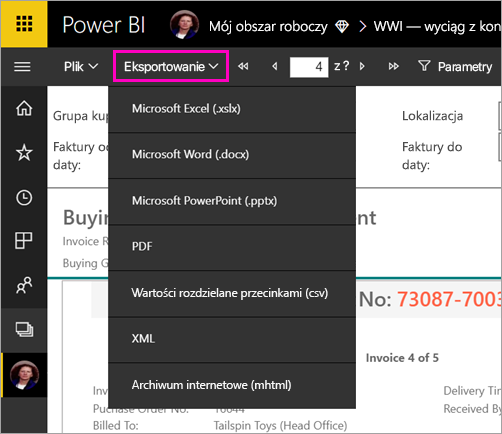
Rozważania i ograniczenia
- Można wyszukiwać i sortować tylko w obszarze "Układ sieci Web".
- Wyszukiwanie nie działa, jeśli na stronę znajduje się ponad 300 wierszy.
- Sortowania:
- Jednocześnie można sortować tylko jedną kolumnę.
- Jeśli raport został utworzony w usłudze przed grudniem 2023 r., musisz edytować raport, aby sortowanie było dostępne podczas użycia.